MP4'ten Ses Nasıl Kolay ve Hızlı Bir Şekilde Kaldırılır
MP4 videonuzdan istenmeyen sesi kaldırmanız mı gerekiyor? Bazen bir videodaki arka plan sesi çok can sıkıcı olabilir ve sadece videodaki sesten kurtulup onu sessiz bir görüntü parçasına dönüştürmek istersiniz, böylece materyal olarak kullanılabilir ve diğer videolara gömülü olabilir. gelecekte arka plan görüntüsü. Bu yazıda, size nasıl çıkarılacağını veya çıkarılacağını öğreteceğiz. sesi bir MP4 videodan çıkarın.
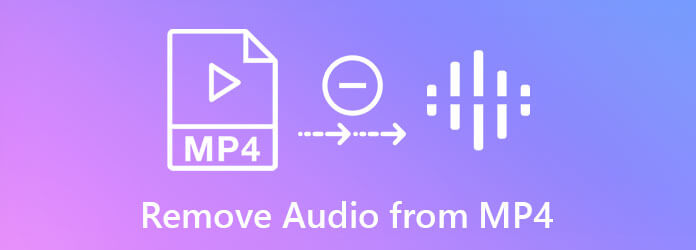
Video Dönüştürücü Ultimate Yeni başlayanlar için MP4 videolarını MP4 dosyasından sesi kaldırmak da dahil olmak üzere birçok şekilde düzenlemek için kullanışlı bir araçtır. Hem Windows hem de Mac'te mükemmel çalışır ve bu nedenle, örneğin size ses kaldırma görevinin ayrıntılı sürecini göstermek için onu almak istiyoruz. İşte bunun birkaç temel özelliği:
MP4'ten sesi kaldırma adımları:
Programı bilgisayarınıza ücretsiz indirin, kurun ve başlatın. MP4 video dosyasını programın ana arayüzüne bırakarak sürükleyerek içe aktarın. Ayrıca Dosya Ekle sol üst köşedeki düğme.

MP4 dosyası başarıyla içe aktarıldığında, aşağı bırakmak için ses parçası menüsüne tıklayın. Ardından Ses İzi Devre Dışı seçeneği.
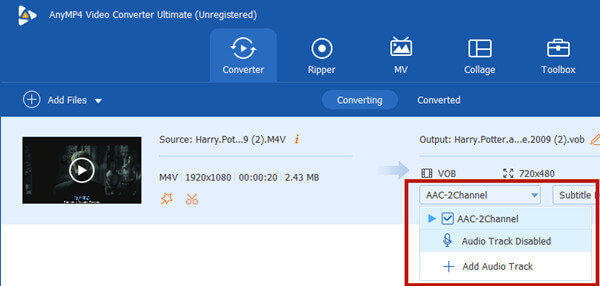
Sessize alınan videoyu dışa aktarmadan önce çıktı biçimini ayarlamanız gerekir. sağ tarafındaki açılır düğmeyi tıklayın. Tümünü Şuna Dönüştür. Format menüsü daha sonra açılır. Tıkla Video sekme. Videoyu MP4 formatında saklamak istiyorsanız, menünün solundaki listenin başında yer alır. O zaman sadece seçin Kaynak olarak kaydet.
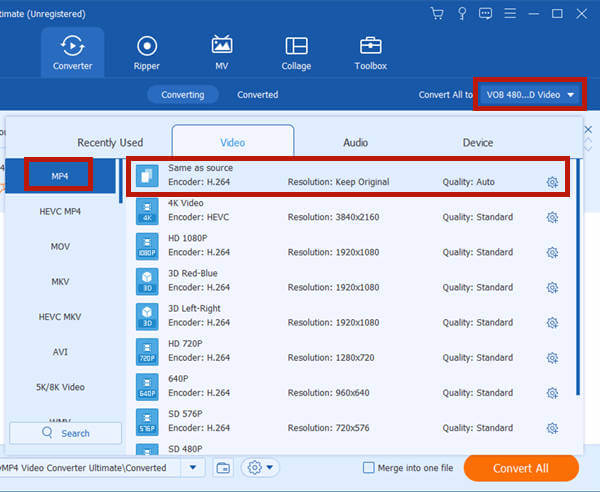
Ana arayüzün alt kısmında, çıkış video dosyası için hedef belirleyebilirsiniz. Sonunda, sadece tıklayın Hepsini dönüştür Ana arayüzün sağ alt köşesindeki düğmesine basın. Program görevi bitirdiğinde, yeni üretilen video dosyasını bir dosya gezgini penceresinde size soracaktır.

Artık MP4'ten sesi nasıl çıkaracağınızı öğrendiniz. Ancak, her seferinde tüm videoyu susturmanız gerekmez. Bazen videonun gürültülü olmasına neden olan şey sadece esen rüzgar veya elektrikli matkaptır. Bu gibi durumlarla başa çıkmak için aslında videodaki gürültüyü susturmak yerine azaltmanız gerekir.
Video Dönüştürücü Ultimate adlı bir aracı var Video Geliştirici bu da video gürültüsünü azaltmanıza yardımcı olabilir. MP4 videodan sesi kaldırmak yerine gürültüyü azaltmanız gerektiğinde, aracı kullanabilirsiniz. Şimdi doğrudan video gürültüsünü gidermek için kullanma adımlarına geçelim.
Başlatmak Video Dönüştürücü Ultimate masaüstünden. Arayüzün üst kısmındaki Araç Kutusu sekme. Sonra içinde beş araç görebilirsiniz. Sadece seçin Video Geliştirici.
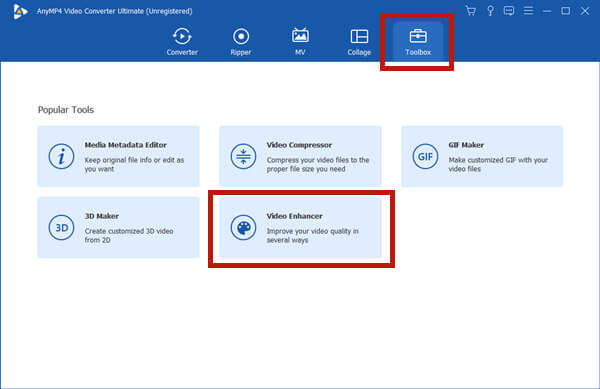
The Video Geliştirici pencere açılacaktır. Ortasında sadece büyük bir "+" düğmesi var. Üzerine tıkladığınızda, video dosyasını içe aktarmanız gereken bir dosya gezgini açılır.
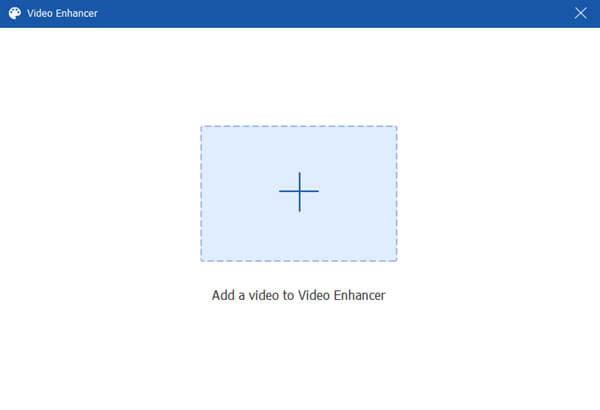
MP4 videoyu içe aktardıktan sonra, gürültü azaltma işleminden önce ayarları özelleştirmeniz gerekir. kene olduğundan emin olun Video Gürültü Kaldır onay kutusu. Diğer üç seçeneğe gelince, zorunlu değiller ama denemekte bir sakınca yok. Önemli olan oluşturulan seçenek. İndirmek için tıklayın ve video dosyasının dönüştürülmesini istemiyorsanız MP4'ü seçin.
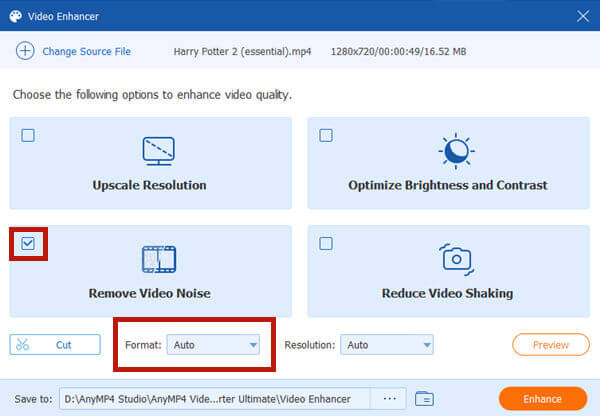
Sonunda, sadece tıklayın artırmak Programın işlemi başlatmasına izin vermek için pencerenin sağ alt köşesindeki düğme. O zaman sabırla bekleyin. Bittiğinde, çıktı dosyası otomatik olarak açılacaktır.
1. mp4 windows movie maker'dan ses nasıl kaldırılır?
1. Windows Movie Maker'ı açın.
2. MP4 videoyu içe aktarın.
3. seçmek Video Araçları.
4. Başkan Düzenle sekmesini tıklayın ve üzerine tıklayın. Video Ses Seviyesi düğmesine basın.
5. Tıklayın sessiz simgesi.
6. Sessize alınan MP4 videoyu dışa aktarın.
2. MP4'ten ses parçası nasıl çıkarılır?
için MP4 videolarından ses ayıklayın, sadece Video Converter Ultimate'ı başlatın ve MP4 videoyu içe aktarın. Ardından çıkış biçimini MP3 ve WAV gibi herhangi bir ses biçimi olarak ayarlayın. Son olarak, tıklayın Hepsini dönüştür Arayüzün sağ alt köşesindeki düğmesine basın.
3. Bir MP4 videoyu sese dönüştürmek istersem ideal format nedir?
WAV, ALAC, FLAC ve AIFF'yi deneyebilirsiniz. MP4'ü WAV'a dönüştürme Oyuncular tarafından geniş çapta desteklendiğinden ve ses düzenleme programlarıyla işlerken size zaman kazandırabileceğinden en iyi seçim olabilir.
Bu yazıda, video kalitesine herhangi bir zarar vermeden bir MP4 video dosyasından sesin nasıl kaldırılacağından bahsettik. Bunu yapmak için en iyi araç Video Dönüştürücü Ultimate. Çoğu durumda, videodan tüm ses parçasını kaldırmak, kötü video sesleri için en iyi çözüm olmayabilir. Belki hayal gücünüzün ötesinde, ama gerçek şu ki kullanabilirsiniz Video Dönüştürücü Ultimate Sesi temiz hale getirmek için videonuzdaki gürültüyü kaldırmak için. Şimdi ücretsiz deneme yapın!
Daha fazla Okuma
MP4'ü Masaüstünüzde veya Çevrimiçi Olarak OGG Formatına Dönüştürme
Bu adım adım kılavuz, medya oynatıcı yazılımınızda veya donanımınızda sorunsuzca oynatmak için MP4 dosyalarını OGG formatına dönüştürmenin en iyi yollarına odaklanmaktadır.
MP3'ü WebM Dosyasına Dönüştürmenin En İyi 4 Yolu
WebM, MP4'ten daha mı iyi? MP4'ü WebM'ye nasıl dönüştürebilirim? Daha iyi akış için MP4'ü WebM'ye dönüştürebilen WebM'ye ücretsiz MP4 var mı? MP4'ten WebM'ye dönüştürme ile ilgili tüm sorularınız bu yazıda yanıtlanacaktır.
MP2'ü Mac / PC / Ücretsiz Online'da MKV'ye Dönüştürmenin 4 Yolu
MP4 videonuzu dönüştürmek için ücretsiz bir MP4 - MKV dönüştürücü mü arıyorsunuz? MP4 çevrimiçi olarak MKV'ye nasıl değiştirilir? Bu gönderi, Mac, Windows PC ve çevrimiçi olarak MP2 ve MKV arasında video dönüştürmenin 4 kolay yolunu sunar.
MP4'ü PC / Mac'ten iPhone'a Dönüştürme ve Aktarma
iPhone'unuz MP4 videolarını açmıyor mu? En sevdiğiniz filmleri telefonda izleyebilmeniz için MP4'ü iPhone videosuna dönüştürmenize yardımcı olacak üç yolu burada bulabilirsiniz.